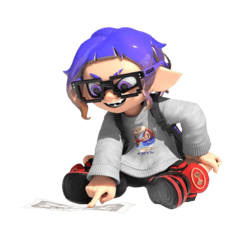Cena Clut Tastenkombination für iPad
Es wurde für Rechtshänder hergestellt.
Die Hotkey-Einstellungen müssen auf dem gleichen Niveau wie die PC-Arbeit sein
시나 아이패드용 클튜 단축키
오른손잡이 기준으로 만들었습니다.
pc작업과 동일한 수준으로 하기위한 단축키설정
Es ist das gleiche wie der bestehende Sina-Arbeitsbereich für das iPad.
Sie müssen die Steuertasten auf dem iPad so einstellen, dass die Tastenkombinationen wie bei einem PC richtig verwendet werden
※Speicherort: Einstellungen-Allgemein-Tastatur-Hardware-Tastatur-Modifikator
(Erst wenn die Tastatur mit dem iPad verbunden ist, wird das Menü "Hardware-Tastatur" angezeigt.)

Strg-Taste - Wechseln Sie zur Befehlstaste >
Befehlstaste - Wechseln Sie zu > Strg-Taste
Schalten Sie die Touch-Gestenfunktion des iPads aus
Die Funktion des zweimaligen Tippens des Apple Pencil der 2. Generation ist ebenfalls ausgeschaltet
Dies ist der Arbeitsbereich, den ich am häufigsten nutze.
Ich bin Rechtshänder und habe die Menüs auf der rechten Seite platziert.
Ich habe den häufig verwendeten Farbsatz, die Ebenenattribute und die Werkzeugattribute an derselben Stelle platziert.
Ich habe die Farbkreise herausgenommen, um sie einfacher zu verwenden.
Es ist wichtig, mindestens die Hälfte der wichtigsten Layer-Workspaces zu haben.
Hotkeys, die im Arbeitsbereich festgelegt sind.
iPad (mobil) Cltu-Verknüpfung
Verschieben des Bildschirms Ziehen Sie den Bildschirm, während Sie die Leertaste gedrückt halten
Drehen Sie den Bildschirm Leertaste + Umschalt und ziehen Sie den Bildschirm
Standard-Pinsel V (Separat heruntergeladene Pinsel-Shortcut-Einstellung)
Auswahlbereich (Lasso) A
Farbverlauf G
Airbrush C
Radiergummi E
Farbmischung X
Automatische Auswahl (Zauberstab) W
Geometrie R
Text T
Füllung D
Linienbetrieb Y
Operation Q = Pixelfluidisierung
Speichern Sie Strg+S
Strg+Z zurücksetzen
Ausschneiden Strg+X
Kopieren Strg+C
Einfügen Strg+V
Löschen (Hauptmenü-Bearbeiten) Alt+A
Füllung (Hauptmenü-Bearbeiten) Alt+D
Ändern Sie die Größe der Pinsel, Strg+Alt, ziehen Sie nach links, rechts und halten Sie sie gedrückt
Farbton/Sättigung/Helligkeit Strg+F
Tonwertkurve Strg+G
Farbbalance Strg+B
Transformieren Strg+T
Netztransformation Strg+R
Alles auswählen Strg+A
Deaktivieren Sie Strg+D
Auswahl umkehren Strg+Umschalt+I
F1 von Seite zu Seite
Neuer Leicester-Layer hinzugefügt F2
Kombinieren Sie mit der Ebene unter Strg+W
기존 시나 워크스페이스와 거이 동일한 아이패드용 입니다.
PC처럼 제대로된 단축키 사용하기위해 컨트롤키 아이패드 설정 필요
※위치: 설정-일반-키보드-하드웨어 키보드-보조키
(아이패드에 키보드가 연결된 상태일 때만'하드웨어 키보드'메뉴가 나타납니다.)

Control 키 -> Command키로 변경
Command키 -> Control 키로 변경
아이패드의 터치제스처 기능을 OFF
애플펜슬2세대의 손가락 두번 탭 기능도 OFF
제가 주로 사용하는 워크스페이스입니다.
저는 오른손잡이이고 메뉴들을 오른쪽에 배치해놨습니다.
자주 사용하는 컬러세트와, 레이어속성, 도구속성을 같은곳에 배치해놨고
컬러서클은 밖으로 빼놔서 좀더 사용하기 편하게 해놨습니다.
제일 중요한 레이어 작업칸을 절반이상 확보하는것이 중요합니다.
워크스페이스에 설정된 단축키들.
아이패드(모바일) 클튜 단축키
화면이동 스페이스바 누른상태로 화면드래그
화면회전 스페이스바+Shift 누른상태로 화면드래그
기본 브러시 V (별도 다운받으신 브러시 단축키설정)
선택범위(올가미) A
그라데이션 G
에어브러시 C
지우개 E
색혼합 X
자동선택(마법봉) W
도형 R
텍스트 T
채우기 D
선조작 Y
조작 Q =픽셀유동화
저장 Ctrl+S
되돌리기 Ctrl+Z
잘라내기 Ctrl+X
복사 Ctrl+C
붙여넣기 Ctrl+V
삭제(메인메뉴-편집) Alt+A
채우기(메인메뉴-편집) Alt+D
브러시 크기조정 Ctrl+Alt 누른상태로 좌 우 드래그
색조/채도/명도 Ctrl+F
톤커브 Ctrl+G
컬러벨런스 Ctrl+B
변형 Ctrl+T
메쉬변형 Ctrl+R
전체선택 Ctrl+A
선택해제 Ctrl+D
선택범위 반전 Ctrl+Shift+I
좌우반전 F1
신규 레스터레이어 추가 F2
아래 레이어와 결합 Ctrl+W